Abhol-Profileermöglichen es Kunden, per Internet Abholbestellungen oder Bestellungen zum Mitnehmen aufzugeben. Je nach den für das Profil aktivierten Einstellungen können Kunden online oder persönlich bezahlen, Notizen oder Trinkgeld zu ihrer Bestellung hinzufügen oder Besteck hinzufügen.
- Ein Kunde besucht die Order Anywhere-Seite für ein Abhol-Profil, indem er dessen QR-Code scannt oder die URL der Seite aufruft.
- Er tippt auf einen Artikel, wählt die gewünschte Produktionsanweisung (falls erforderlich) und klickt In den Warenkorb, um ihn seiner Bestellung hinzuzufügen.Passen Sie die Preise von Artikeln für Order Anywhere-Bestellungen an, indem Sie Artikel mit mehreren Preisen erstellen. Einmal eingerichtet, können diese Preise für Abholbestellungen angepasst werden. Erfahren Sie mehr im Order Anywhere-Abschnitt in unserem Artikel über das Hinzufügen von Artikeln.
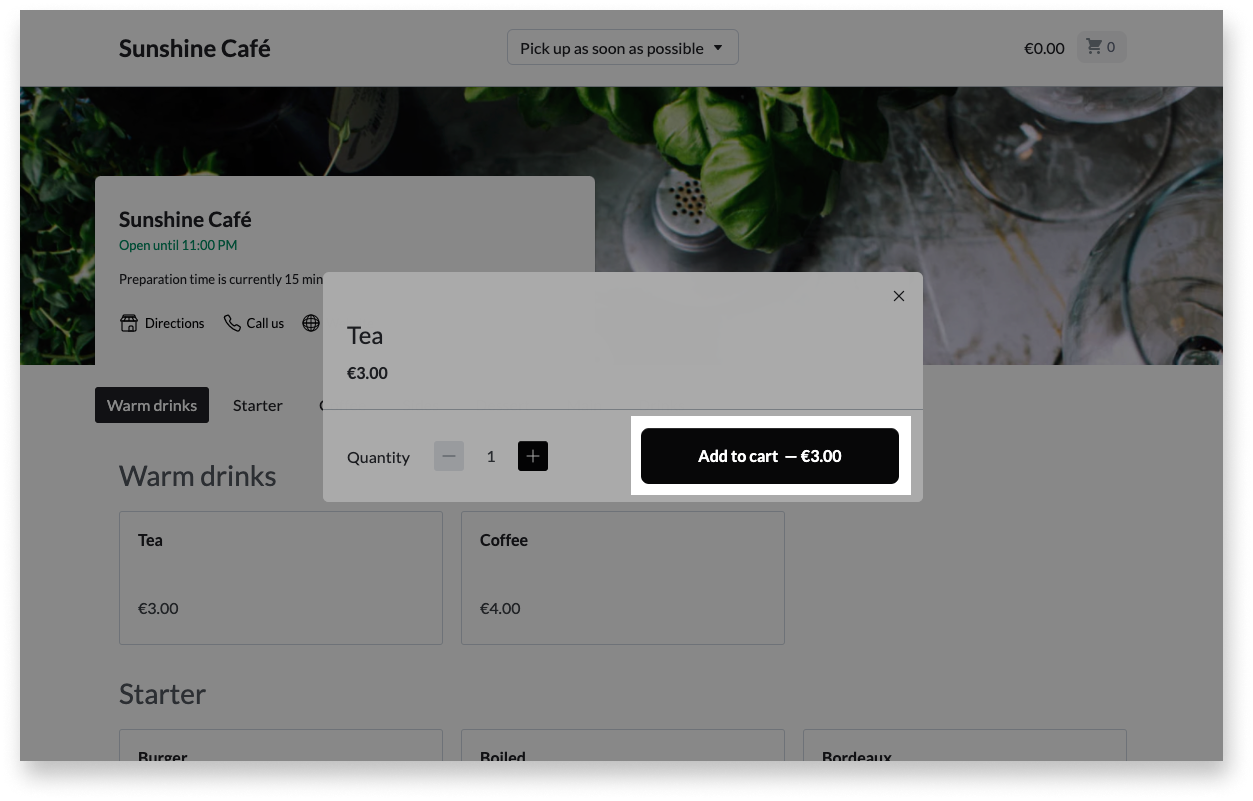
- (Optional) Er wiederholt Schritt 2 bei Bedarf, um seiner Bestellung weitere Artikel hinzuzufügen.
- (Optional) Der Kunde klickt Abholung im Restaurant, um die Abholung am Straßenrand als Abholmethode für die Bestellung auszuwählen. Diese Option wird nur angezeigt, wenn die Einstellung Abholung am Straßenrand für das Profil aktiviert ist.
- (Optional) Um ein zukünftiges Datum und Zeitfenster für die Abholung der Bestellung auszuwählen, kann ein Kunde auf Abholung so schnell wie möglich oder So schnell wie möglich klicken.
Hinweis: Die verfügbaren Zeitfenster basieren auf den Einstellungen Limit für Vorausbestellungen, Geschäftszeiten und durchschnittliche Zubereitungszeit, die im Order Anywhere-Backoffice konfiguriert wurden.
- Der Kunde gelangt zum Zahlungsvorgang, indem er je nach Gerätetyp Schritt 6a oder 6b befolgt:
- Bei Verwendung eines Tablets oder Computers tippt der Kunde auf das Einkaufswagen-Symbol und wählt Zur Kasse, um seine Bestellung zu überprüfen.
Um einen Express-Zahlungsvorgang mit Apple Pay oder Google Pay vorzunehmen, wählt der Kunde nach dem Tippen auf das Einkaufswagen-Symbol die Option Mit Pay bezahlen oder Mit G Pay bezahlen. Mit dem Express-Zahlungsvorgang können Kunden direkt zur Zahlung übergehen und einen Großteil des Bestellvorgangs überspringen.
Hinweis: Google Pay ist nur verfügbar, wenn Sie Lightspeed Payments für Online-Zahlungen verwenden.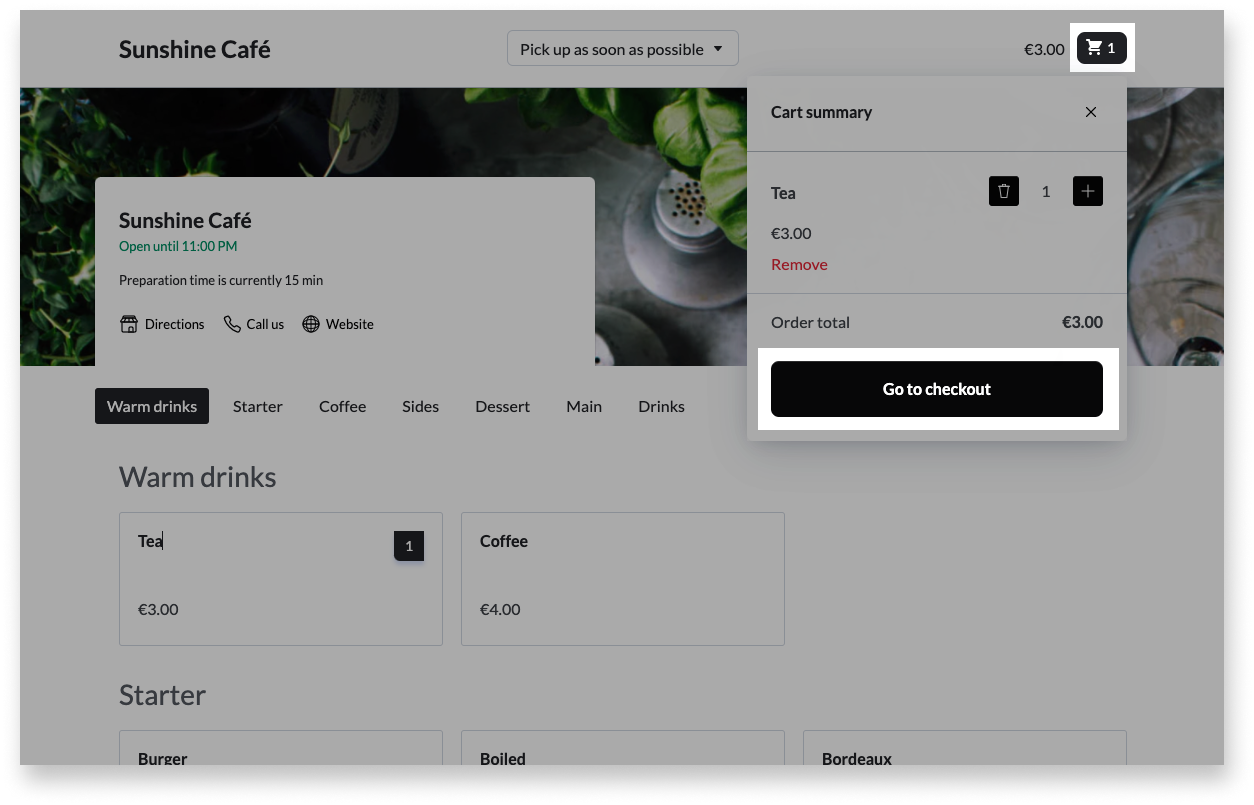
- Bei Verwendung eines Mobilgeräts tippt der Kunde auf Warenkorb anzeigen und wählt Kasse, um seine Bestellung zu überprüfen.
Um einen Express-Zahlungsvorgang mit Apple Pay oder Google Pay vorzunehmen, wählt der Kunde die Option Mit Pay bezahlen oder Mit G Pay bezahlen anstatt Warenkorb anzeigen. Mit dem Express-Zahlungsvorgang können Kunden direkt zur Zahlung übergehen und einen Großteil des Bestellvorgangs überspringen.
Hinweis: Google Pay ist nur verfügbar, wenn Sie Lightspeed Payments für Online-Zahlungen verwenden.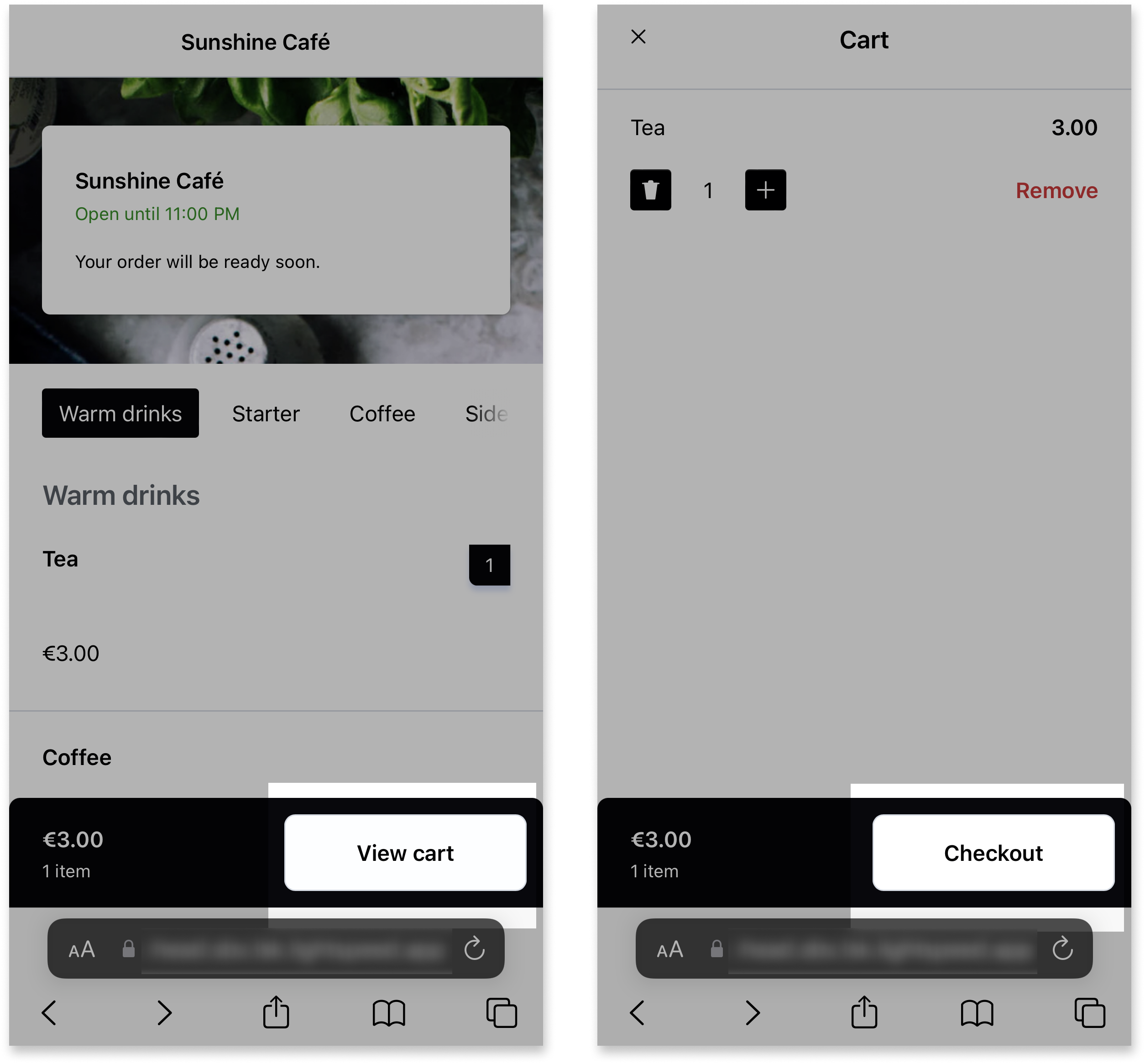
- Bei Verwendung eines Tablets oder Computers tippt der Kunde auf das Einkaufswagen-Symbol und wählt Zur Kasse, um seine Bestellung zu überprüfen.
- Der Kunde gibt seine E-Mail-Adresse, seinen Vornamen, seinen Nachnamen und seine Telefonnummer ein. Eine Bestellbestätigung, Status-Updates und eine Quittung gehen an die angegebene E-Mail-Adresse.
- (Optional) In das Feld Notizen trägt er Bemerkungen zur Bestellung ein. Dieses Feld wird nur angezeigt, wenn die Einstellung Kundenanmerkung für das Bestellprofil aktiviert ist.
- (Optional) Der Kunde markiert das Kontrollkästchen neben Einwegbesteck hinzufügen, um anzufordern, dass Besteck mitgeliefert wird. Diese Option erscheint nur, wenn die Besteckoption für das Bestellprofil aktiviert ist.
- (Optional) Er wählt eine Trinkgeldoption aus oder gibt im Abschnitt Trinkgeld einen selbstgewählten Trinkgeldbetrag ein. Dieser Abschnitt erscheint nur, wenn die Einstellung Trinkgeld für das Bestellprofil aktiviert ist.
- Der Kunde wählt in den Schritten 11a–11c eine Zahlungsmethode aus:
- Sind sowohl Online-Zahlungen als auch persönliche Zahlungen aktiviert, wählt der Kunde Jetzt, um online zu bezahlen, oder Bei Abholung, um persönlich mit einer der auf dem Bildschirm angezeigten Zahlungsmethoden zu bezahlen.
- Bei der Bezahlung mit Kreditkarte gibt er seine Kartennummer, das Ablaufdatum und den CVC- oder CVV-Code ein.
- Bei Zahlung mit Apple Pay, Google Pay, Bancontact, Payconiq oder iDEAL wählt der Kunde die entsprechende Zahlungsoption aus. Nach Schritt 12 folgt er den Aufforderungen, seine Zahlung zu bestätigen.
Hinweis: Apple Pay, Google Pay, Bancontact, Payconiq und iDEAL sind nur verfügbar, wenn Sie Lightspeed Payments für Online-Zahlungen verwenden. Bancontact, Payconiq und iDEAL sind nur in Belgien und den Niederlanden verfügbar.
- Dann klickt er auf Bestellung aufgeben, um seine Bestellung abzuschicken.
Es erscheint eine Bestätigungsseite mit dem Hinweis, dass die Bestellung noch nicht abgeschlossen ist und vom Restaurant bestätigt werden muss. Außerdem erhält der Kunde eine Bestätigungs-E-Mail.
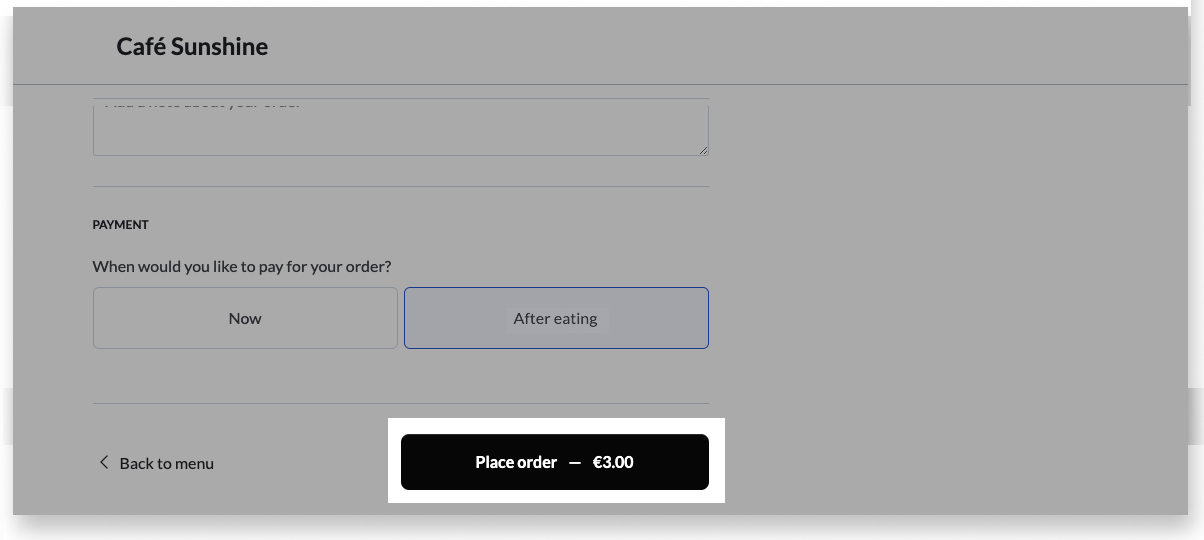
- Der Kunde erhält per E-Mail eine Bestellbestätigung.
- Wenn für die Bestellung die Abholoption „So schnell wie möglich“ ausgewählt wurde, steht in der E-Mail, dass die Bestellung bestätigt ist und vorbereitet wird.
- Wenn die Abholung zu einem späteren Zeitpunkt erfolgt, wird in der E-Mail angegeben, dass die Bestellung eingegangen ist. Der Kunde erhält zu einem späteren Zeitpunkt eine weitere E-Mail, die ihn darüber informiert, dass seine Bestellung zubereitet wird.
- Das Restaurant verarbeitet die Bestellung in der Restaurant POS-App. Wie das funktioniert, erfahren Sie unter Eingehende Order Anywhere-Bestellungen verwalten.